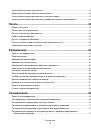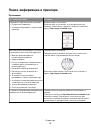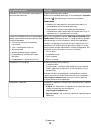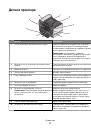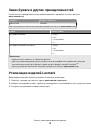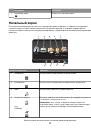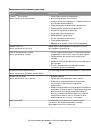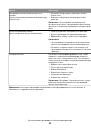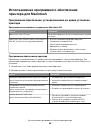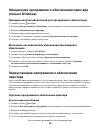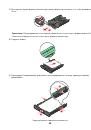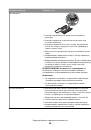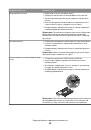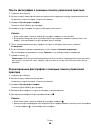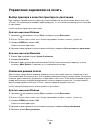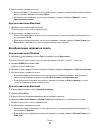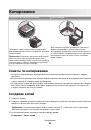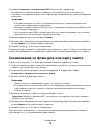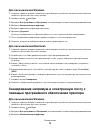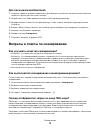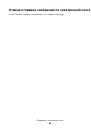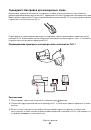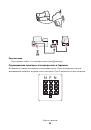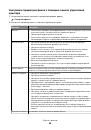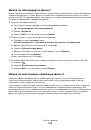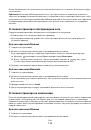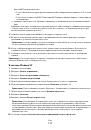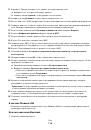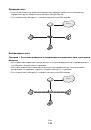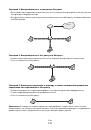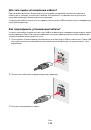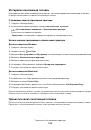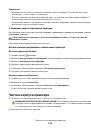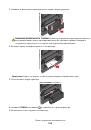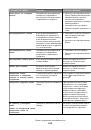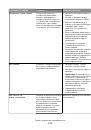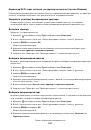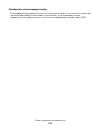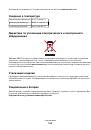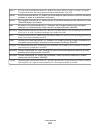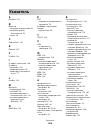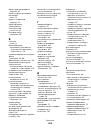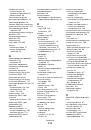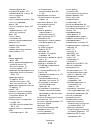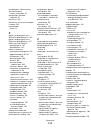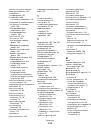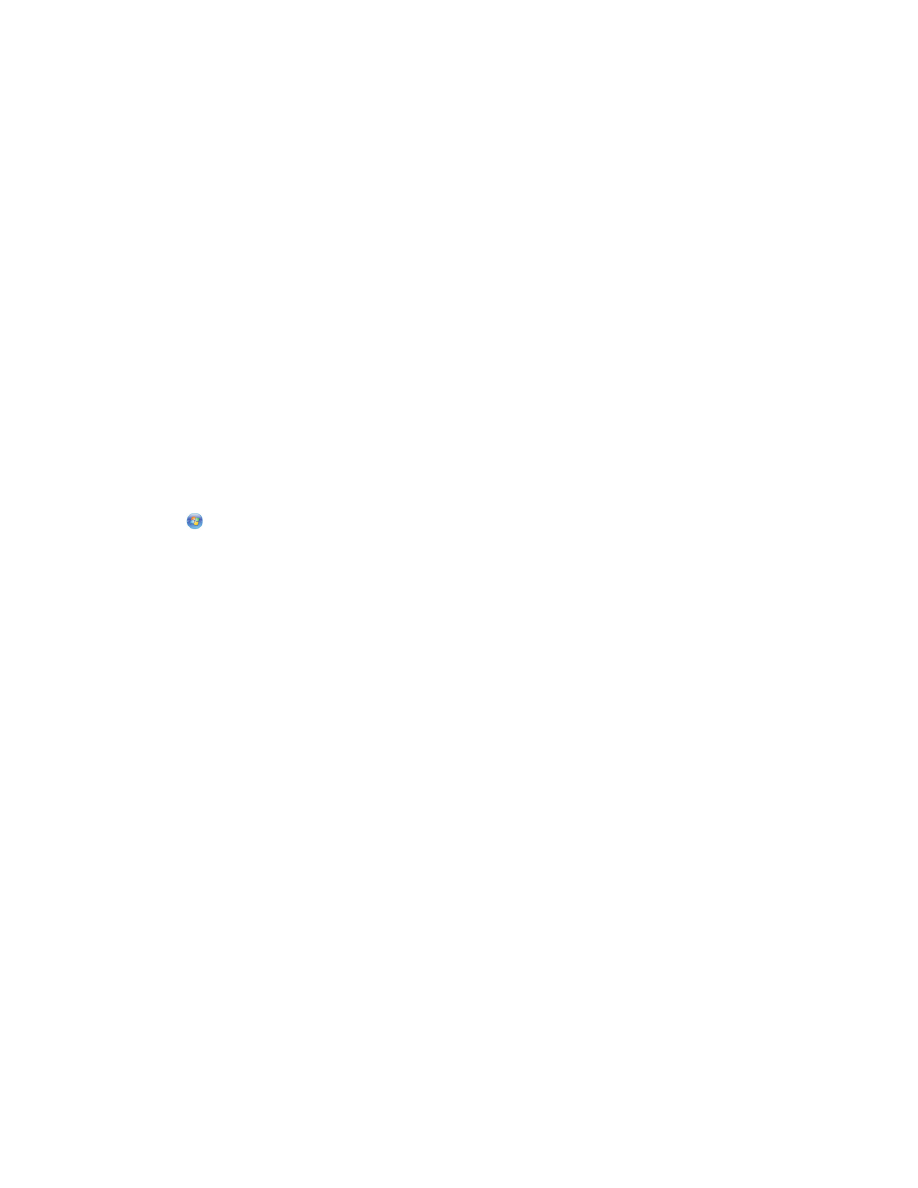
5
Приостановка задания на печать:
•
Если необходимо остановить печать определенного задания, щелкните имя документа правой
кнопкой мыши и выберите команду
Пауза
.
•
Если требуется остановить печать всех заданий в очереди, выберите
Принтер
, а затем
Приостановить печать
.
Для пользователей Macintosh
1
Щелкните значок принтера на панели.
Появится диалоговое окно очереди печати.
2
Приостановка задания на печать:
•
Если необходимо приостановить печать определенного задания, выберите имя документа, а
затем нажмите
Hold
.
•
Если требуется приостановить печать всех заданий в очереди, выберите
Pause Printer
или
Stop Jobs
, в зависимости от используемой операционной системы.
Возобновление заданий на печать
Для пользователей Windows
1
Щелкните
или нажмите кнопку
Пуск
и выберите пункт
Выполнить
.
2
В поле «Начать поиск» или в окне «Запуск программы» введите
control printers
.
3
Нажмите
ВВОД
или нажмите
ОК
.
Откроется папка принтеров.
4
Щелкните принтер правой кнопкой мыши и выберите параметр
Открыть
или
Просмотр печати
.
5
Возобновление задания на печать:
•
Если необходимо возобновить печать определенного задания, щелкните имя документа
правой кнопкой мыши и выберите команду
Возобновить
или
Перезапустить
.
•
Если требуется возобновить печати всех заданий в очереди, выберите
принтер
, а затем
отключите параметр приостановки печати.
Для пользователей Macintosh
1
В меню Apple выберите пункт
System Preferences
.
2
Нажмите
Print & Fax
.
3
В списке Printers или раскрывающемся меню выберите принтер.
4
Щелкните
Open Print Queue
или
Set Up Printers
в зависимости от операционной системы.
Появится диалоговое окно очереди печати.
5
Возобновление задания на печать:
•
Если необходимо возобновить печать определенного задания, выберите имя документа, а
затем нажмите
Resume
.
•
Если требуется возобновить печати всех заданий в очереди, выберите
Resume Printer
или
Start Jobs
.
Печать
61